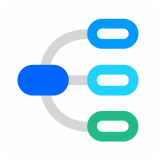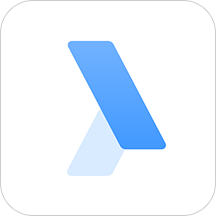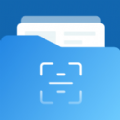最近有用户反馈windows资源管理器怎么打开的问题,不知道如何解决,下面乐单机小编给大家找来了解决方法,可以简单快速的解决这样的问题。
方法一:命令打开Windows资源管理器
1、win+R快捷键打开运行对话框,输入explorer.exe命令,回车
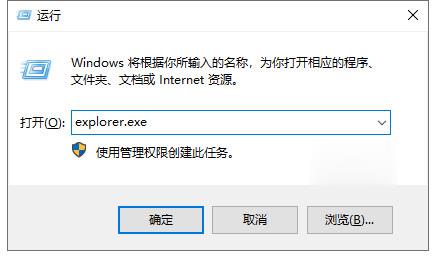
2、然后资源管理器就打开啦(win10系统将Windows资源管理器更名为文件资源管理器)
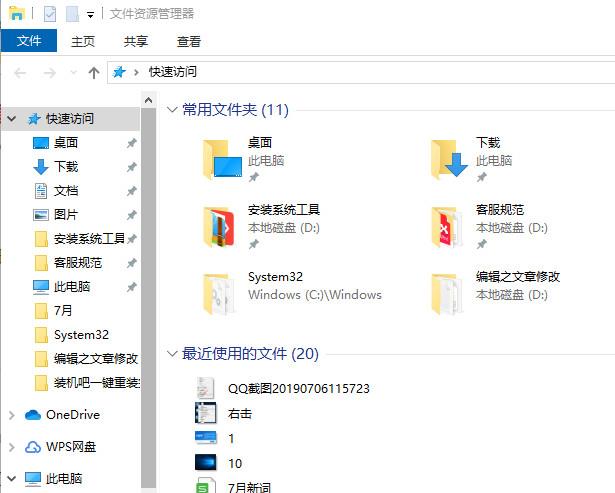
方法二:搜索资源管理器
1、搜索资源管理器,上方就可以看到了,可以直接点击打开,也可以右击选择固定到开始屏幕,或者固定到任务栏。
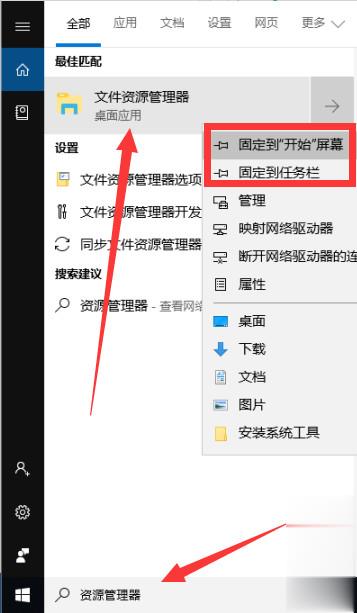
2、固定到任务栏,以后打开资源管理器就不用那么麻烦了
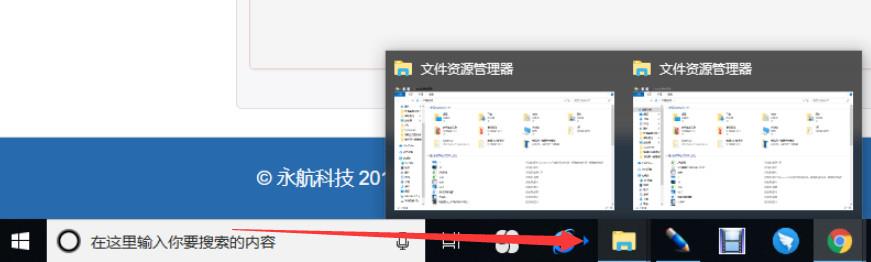
乐单机网站为大家提供windows资源管理器怎么打开的内容和教程分享,让您更加了解相关教学,为您带来轻松愉悦的阅读体验。